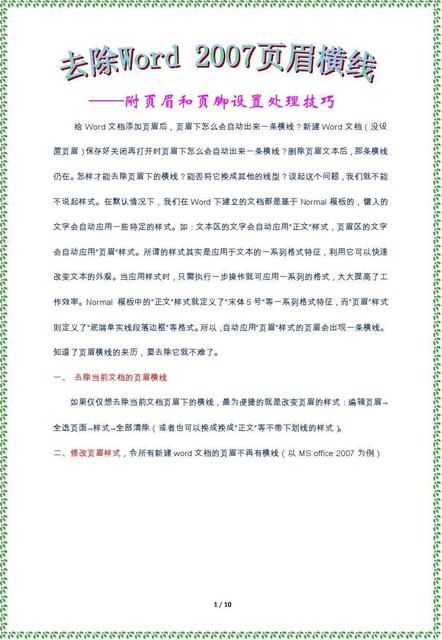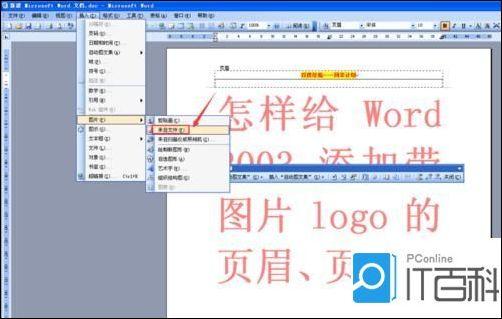word 2016如何为文档添加页眉和页脚 word2007如何添加页眉页脚
word教程
2022-04-22 14:01:35
在word文档中,有时候可以添加页眉和页脚的内容。顾名思义,页眉的位置处于文档的顶部,而页脚的位置在文档的最下方。在页眉区域可以为文档添加标题、文件名等,在页脚区域则可以为文档添加页码或提示语等,word 2016为文档添加页眉和页脚的具体操作如下:
1、添加页眉
打开原始文件,1.在“插入”选项卡下单击“页眉和页脚”组中的“页眉”按钮,2.在展开的下拉列表中单击“奥斯汀”选项,如下图1所示。
图1
2、显示添加页眉的效果
此时可以看到,在文档的顶端添加了页眉,并在页眉区域显示“文档标题”的文本提示框,如下图2所示。
图2
3、输入页眉内容
在页眉的提示框中输入页眉的内容为“公司管理制度”,如下图3所示。
图3
4、输入页脚内容
按键盘中的↓键,可切换至页脚区域,输入页脚的内容为“第1页”,此时就为文档添加了页眉和页脚,效果如下图4所示。
图4
5、关闭页眉和页脚
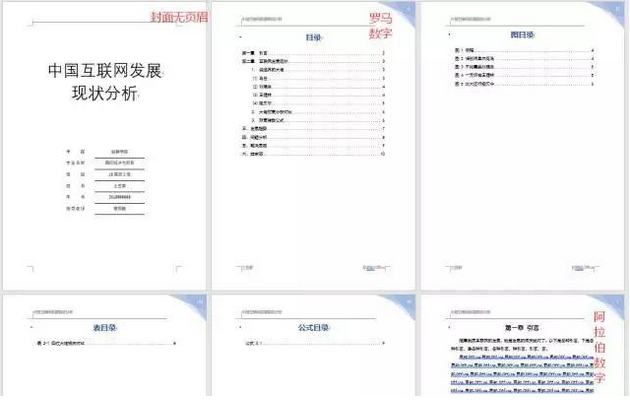
在“页眉和页脚工具-设计”选项卡下单击“关闭页眉和页脚”按钮,如下图5所示。
图5
6、显示页眉和页脚关闭效果
可以看到页眉和页脚处于不可编辑状态,如下图6所示。
图6
像一般公司的报价文档、产品宣传文档,我们都需要在这些文档上添加页眉和页脚,首先可以更好的宣传公司,其次可以让添加上页码让观看文档的人了解文档的页数信息。
标签:
上一篇:
Word插入页码动画教程 Word如何插入页码
下一篇:
word 跨页表格怎么衔接起来
相关文章
-
无相关信息